| Enter Production/Project Setup |
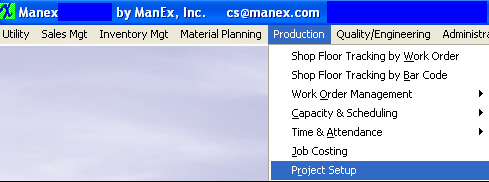 |
The first tab that appears is the Project List. This will list summary information regarding all open projects.
Highlight the Project you want to Edit. Depress the Project Details tab and the following screen will appear:
Depress the Edit action button and enter password. The following screen will appear:
Edit the following information: New Order Date (if desired), Project Due Date, Job Status, Parent project, Description, Project Reference Number, or Project Notes.
Depress the Save record action button to save changes or depress the Abandon changes action button to abandon changes.
|